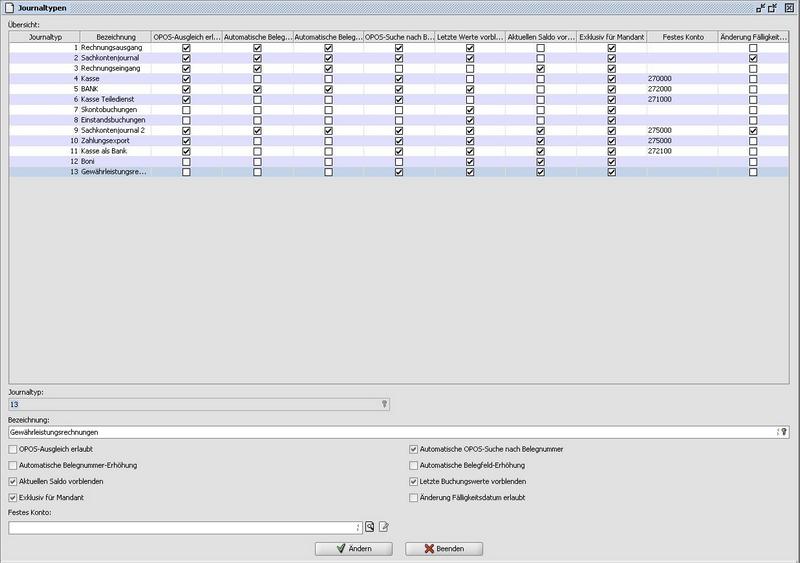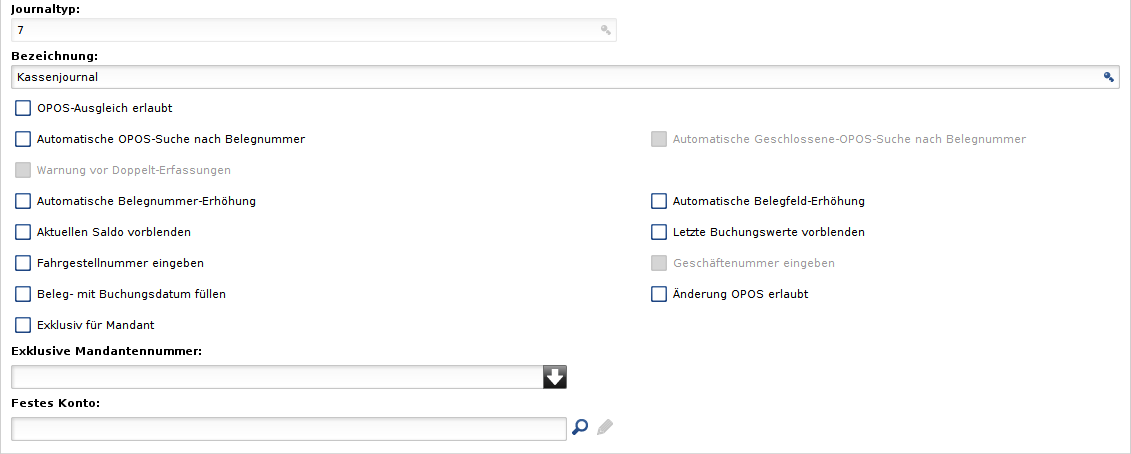Journaltypen
Aus ECAROS Wikipedia
(Unterschied zwischen Versionen)
| Zeile 7: | Zeile 7: | ||
| − | [[Bild: | + | [[Bild:Journaltyp_Optionen_14-0.png]] |
Die Erläuterungen zu den einzelnen Optionen entnehmen Sie bitte der folgenden Tabelle: | Die Erläuterungen zu den einzelnen Optionen entnehmen Sie bitte der folgenden Tabelle: | ||
| Zeile 26: | Zeile 26: | ||
|'''Automatische OPOS-Suche nach Belegnummer''' | |'''Automatische OPOS-Suche nach Belegnummer''' | ||
|Wenn in der Belegnummer eine Ziffernfolge eingegeben wird, wird diese direkt mit der OPOS-Liste verglichen. Wird die Belegnummer dort gefunden, werden die restlichen Felder in einem manuellen Buchungsjournal automatisch gefüllt. | |Wenn in der Belegnummer eine Ziffernfolge eingegeben wird, wird diese direkt mit der OPOS-Liste verglichen. Wird die Belegnummer dort gefunden, werden die restlichen Felder in einem manuellen Buchungsjournal automatisch gefüllt. | ||
| + | |- | ||
| + | |'''Automatische Geschlossene-OPOS-Suche nach Belegnummer''' | ||
| + | |Diese Option ist nur aktiv, wenn die Automatische OPOS-Suche nach Belegnummer aktiviert wurde. Die Belegnummer wird dann auch in den geschlossenen OPOS gesucht. | ||
| + | |- | ||
| + | |'''Warnung vor Doppelt-Erfassung''' | ||
| + | |Diese Option ist nur aktiv, wenn die Automatische OPOS-Suche nach Belegnummer aktiviert wurde. Ist die Option aktiviert, warnt ECAROS vor einer Doppelt-Erfassung, wenn Belegnummer und Belegdatum übereinstimmen. | ||
|- | |- | ||
|'''Automatische Belegnummern-Erhöhung''' | |'''Automatische Belegnummern-Erhöhung''' | ||
| Zeile 38: | Zeile 44: | ||
|'''Letzte Buchungswerte vorblenden''' | |'''Letzte Buchungswerte vorblenden''' | ||
|Die Werte des letzten Buchungssatzes werden automatisch vorgeblendet und können überschrieben werden. | |Die Werte des letzten Buchungssatzes werden automatisch vorgeblendet und können überschrieben werden. | ||
| + | |- | ||
| + | |'''Fahrgestellnummer eingeben''' | ||
| + | |Mit dieser Option schalten Sie im Buchungsdialog ein zusätzliches Eingabefeld frei, in dem Sie dann (Teile) eine(r) Fahrgestellnummer eingeben können, wenn sie die Fahrgestellnummer im Buchungsdialog mit ENTER besätigen, sucht ECAROS bei den Fahrzeugen nach dieser Fahrgestellnummer und übergibt dann die SKR-51-Kostenrechnungsmerkmale an den Buchungsdialog. | ||
| + | |- | ||
| + | |'''Geschäftenummer eingeben''' | ||
| + | |Haben Sie die vorige Option für die Fahrgestellnummern-Eingabe freigeschaltet, dann können Sie, wenn gewünscht, auch eine Geschäftenummer für die Buchung erfassen. Anhand der Geschäftenummer können Sie die unterschiedlichen Zyklen (Neuwagen, Gebrauchtwagen nach Ankauf, 2. Ankauf, usw.) des Fahrzeugs auswerten. | ||
| + | |- | ||
| + | |'''Beleg- mit Buchungsdatum füllen''' | ||
| + | |Um den Zeitpunkt der Buchung abweichend vom Belegdatum steuern zu können, wurde ab der Vesion 13.1 bei allen Buchungsvorgängen das neue Feld Buchungsdatum eingeführt. Mit dieser Option können Sie festlegen, dass das Belegdatum automatisch mit dem Buchungsdatum gefüllt wird. | ||
| + | |- | ||
| + | |'''Änderung OPOS erlaubt''' | ||
| + | |Ist diese Option angehakt, können Sie beim Buchen eines OPOS noch weitere Angaben machen, die das Mahnwesen oder auch den Zahlungsverkehr betreffen, wie z.B. das Fälligkeitsdatum oder auch Skontoinformationen. | ||
|- | |- | ||
|'''Exklusiv für Mandant''' | |'''Exklusiv für Mandant''' | ||
|Ist dieser Haken gesetzt, wird ein Journal nur von dem Mandanten bebucht, der das Journal angelegt hat. Bspw. Rechnungsausgang: Ist diese Option beim Journal Rechnungsausgang gesetzt, wird für jeden Mandanten ein eigenes Rechnungsausgangsjournal eröffnet. | |Ist dieser Haken gesetzt, wird ein Journal nur von dem Mandanten bebucht, der das Journal angelegt hat. Bspw. Rechnungsausgang: Ist diese Option beim Journal Rechnungsausgang gesetzt, wird für jeden Mandanten ein eigenes Rechnungsausgangsjournal eröffnet. | ||
| − | |||
| − | |||
| − | |||
|- | |- | ||
|'''Exklusive Mandantennummer''' | |'''Exklusive Mandantennummer''' | ||
Version vom 30. Juli 2019, 13:16 Uhr
Unter diesem Menüpunkt werden die einzelnen Journaltypen definiert.
Um einen neuen Journaltypen anzulegen müssen Sie die folgenden Optionen ausfüllen:
Die Erläuterungen zu den einzelnen Optionen entnehmen Sie bitte der folgenden Tabelle:
| Feldbezeichnung | Erläuterung |
|---|---|
| Journaltyp | Nummer des neuen Journaltyps |
| Bezeichung | Name des neuen Journaltyps |
| OPOS-Ausgleich erlaubt | Darf man in diesem Journal offene Posten ausgleichen. |
| Automatische OPOS-Suche nach Belegnummer | Wenn in der Belegnummer eine Ziffernfolge eingegeben wird, wird diese direkt mit der OPOS-Liste verglichen. Wird die Belegnummer dort gefunden, werden die restlichen Felder in einem manuellen Buchungsjournal automatisch gefüllt. |
| Automatische Geschlossene-OPOS-Suche nach Belegnummer | Diese Option ist nur aktiv, wenn die Automatische OPOS-Suche nach Belegnummer aktiviert wurde. Die Belegnummer wird dann auch in den geschlossenen OPOS gesucht. |
| Warnung vor Doppelt-Erfassung | Diese Option ist nur aktiv, wenn die Automatische OPOS-Suche nach Belegnummer aktiviert wurde. Ist die Option aktiviert, warnt ECAROS vor einer Doppelt-Erfassung, wenn Belegnummer und Belegdatum übereinstimmen. |
| Automatische Belegnummern-Erhöhung | Ist diese Option gesetzt, wird beim nächsten Buchungssatz eines manuellen Buchungsjournals die Belegnummer um 1 erhöht. |
| Automatische Belegfeld-Erhöhung | s.o. mit dem Unterschied, dass das Belegfeld sich um 1 erhöht. |
| Aktuellen Saldo vorblenden | Im Buchungsdialog wird der Saldo der mit dem Buchungssatz angesprochenen Konten ausgewiesen. Im erweiterten Buchungsdialog steuert diese Option die Anzeige des Restbetrages der gesamten Buchung. |
| Letzte Buchungswerte vorblenden | Die Werte des letzten Buchungssatzes werden automatisch vorgeblendet und können überschrieben werden. |
| Fahrgestellnummer eingeben | Mit dieser Option schalten Sie im Buchungsdialog ein zusätzliches Eingabefeld frei, in dem Sie dann (Teile) eine(r) Fahrgestellnummer eingeben können, wenn sie die Fahrgestellnummer im Buchungsdialog mit ENTER besätigen, sucht ECAROS bei den Fahrzeugen nach dieser Fahrgestellnummer und übergibt dann die SKR-51-Kostenrechnungsmerkmale an den Buchungsdialog. |
| Geschäftenummer eingeben | Haben Sie die vorige Option für die Fahrgestellnummern-Eingabe freigeschaltet, dann können Sie, wenn gewünscht, auch eine Geschäftenummer für die Buchung erfassen. Anhand der Geschäftenummer können Sie die unterschiedlichen Zyklen (Neuwagen, Gebrauchtwagen nach Ankauf, 2. Ankauf, usw.) des Fahrzeugs auswerten. |
| Beleg- mit Buchungsdatum füllen | Um den Zeitpunkt der Buchung abweichend vom Belegdatum steuern zu können, wurde ab der Vesion 13.1 bei allen Buchungsvorgängen das neue Feld Buchungsdatum eingeführt. Mit dieser Option können Sie festlegen, dass das Belegdatum automatisch mit dem Buchungsdatum gefüllt wird. |
| Änderung OPOS erlaubt | Ist diese Option angehakt, können Sie beim Buchen eines OPOS noch weitere Angaben machen, die das Mahnwesen oder auch den Zahlungsverkehr betreffen, wie z.B. das Fälligkeitsdatum oder auch Skontoinformationen. |
| Exklusiv für Mandant | Ist dieser Haken gesetzt, wird ein Journal nur von dem Mandanten bebucht, der das Journal angelegt hat. Bspw. Rechnungsausgang: Ist diese Option beim Journal Rechnungsausgang gesetzt, wird für jeden Mandanten ein eigenes Rechnungsausgangsjournal eröffnet. |
| Exklusive Mandantennummer | Im Auswahlmenü werden alle Mandantennummern der Domäne aufgeführt. Wird eine Mandantennummer ausgewählt, dann kann dieser Journaltyp nur von diesem einen Mandanten genutzt werden. |
| Festes Konto | Wird hier ein Konto eingegeben, wird dieses Konto im Buchungsdialog immer als „Konto“ vorgeblendet. Besonders sinnvoll ist diese Einstellung bei Journalen des Zahlungsverkehrs (Bank- oder Kassenjournale). |